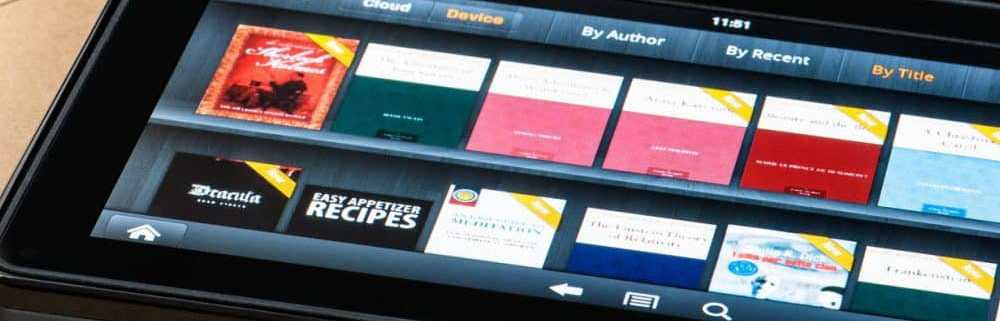Modificare le dimensioni e lo stile dei caratteri predefiniti in Word 2013 e 2016
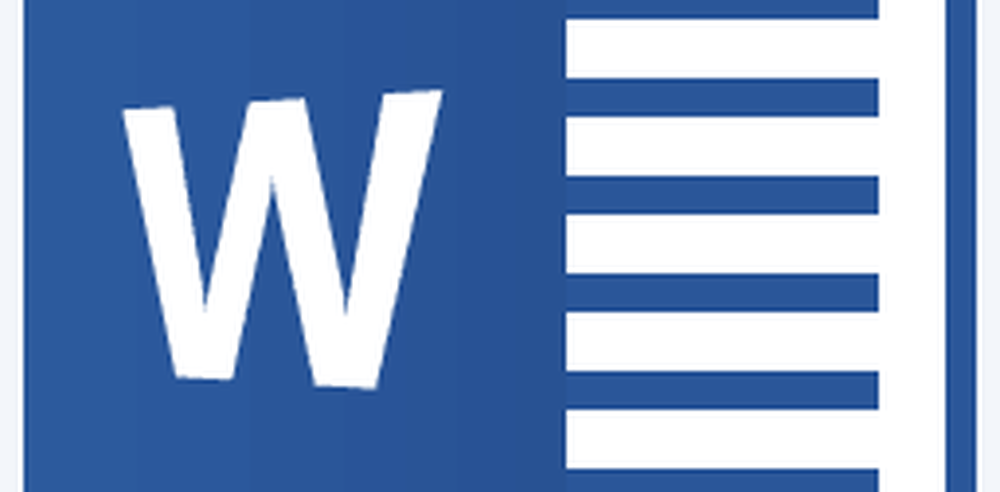
Modifica la dimensione e lo stile del carattere in Word 2013 e 2016
Innanzitutto, avvia Word in Microsoft Office 2013 o 2016 e utilizza la scorciatoia da tastiera Ctrl + Shift + F per aprire la finestra di dialogo Font mostrata sotto. Qui puoi modificare lo stile, le dimensioni, gli effetti e persino il colore del carattere predefinito, se lo desideri.
Dopo aver scelto le impostazioni, assicurati di fare clic su Imposta come predefinito pulsante nell'angolo in basso a sinistra. Se fai clic solo su OK, cambierà il carattere solo per questo documento.
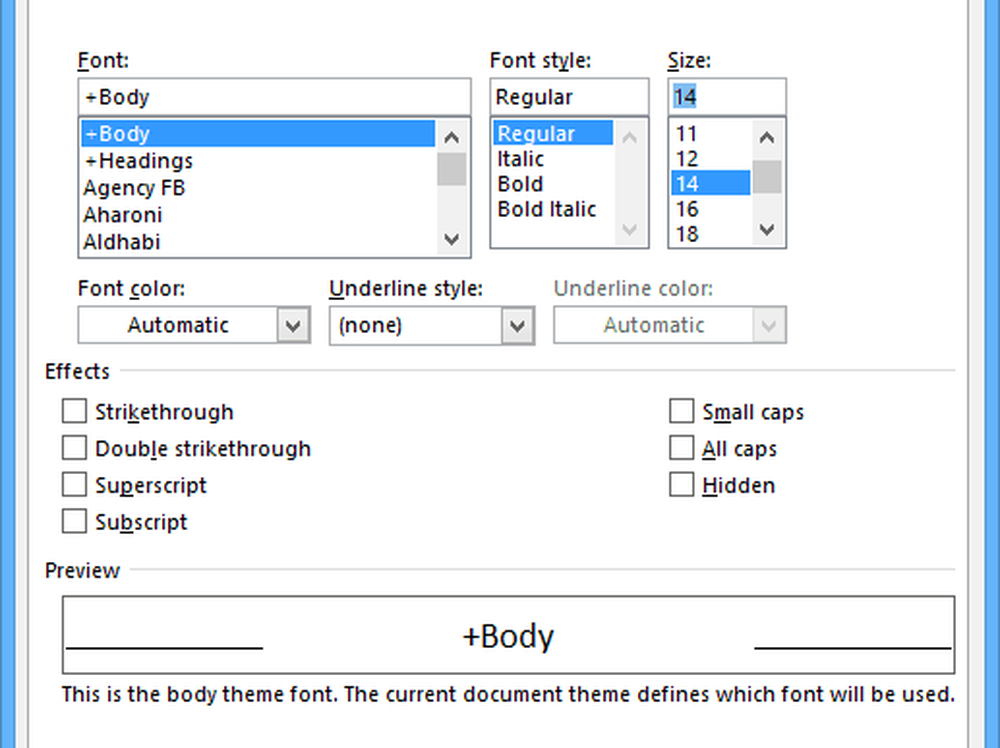
Dopo aver effettuato le selezioni, verrà visualizzata una finestra di dialogo di conferma in cui si desidera selezionare Tutti i documenti basati sul modello Normal e fare clic su OK.
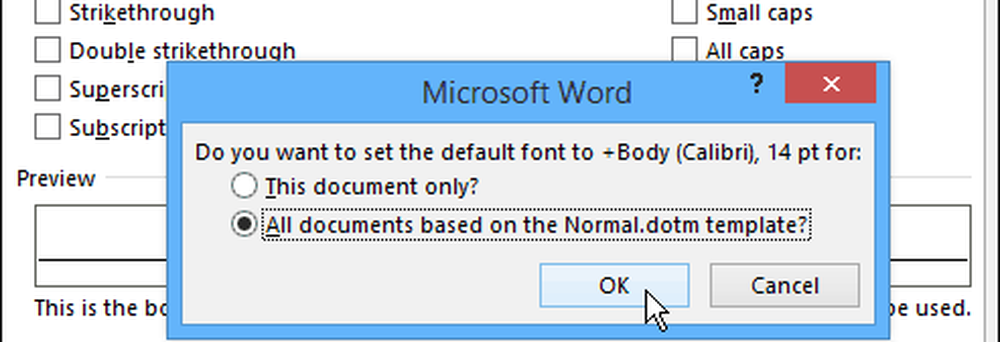
Ora ogni volta che apri un documento, le dimensioni e lo stile predefiniti del font saranno esattamente come lo hai impostato. Vale la pena notare che è possibile utilizzare gli stessi passaggi anche in Office 2010.
A differenza della modifica del tema colore di Office, che modifica tutte le app nella suite Office, è necessario modificare il carattere predefinito in ogni app singolarmente.
Ad esempio, ecco come modificare il font predefinito di Outlook 2010.